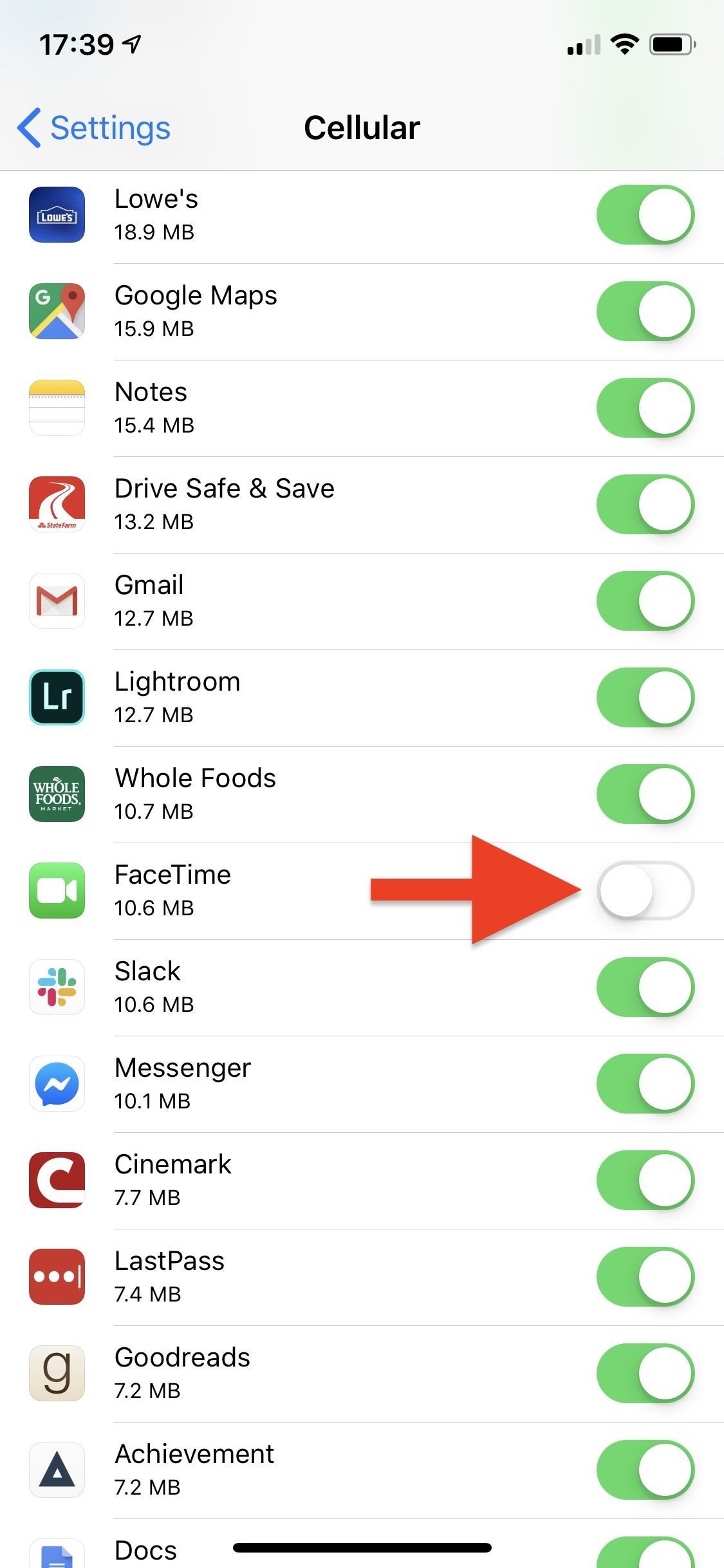Isi kandungan
Adakah anda kerap menggunakan Facetime? Adakah anda akhirnya menggunakan lebih banyak data daripada langganan bulanan anda daripada yang dirancang?
Jika anda telah menjawab ya kepada kedua-dua soalan, kemungkinan besar Facetime telah menggunakan data anda.
Bagaimana untuk berhenti menggunakan data selular untuk panggilan Facetime?
Kami akan membantu anda menukar daripada data selular kepada sambungan Wi fi untuk panggilan Facetime anda dalam siaran ini. Sebaik sahaja anda selesai dengan siaran ini, anda juga akan mengetahui cara menyemak jumlah data selular yang digunakan oleh aplikasi Facetime anda.
Selain itu, kami akan melihat dengan lebih dekat apl Facetime untuk memastikan anda lebih memahami cara apl tersebut berfungsi.
Sekarang, tanpa membuang masa lagi, mari terus ke siaran.
Bagaimanakah Facetime Berfungsi?
Facetime ialah aplikasi Apple yang dipasang secara lalai pada peranti IOS anda. Aplikasi ini membolehkan anda membuat panggilan video, panggilan audio dan berbual dengan orang yang menggunakan internet.
Anda boleh menggunakan apl pada iPhone, Mac, iPad dan juga iPod touch anda.
Apl Facetime berfungsi sama seperti kebanyakan aplikasi pemesejan. Walau bagaimanapun, bukan sahaja apl itu mudah digunakan, tetapi ia sangat mudah.
Lihat juga: Cara Menukar Nama Hotspot pada iOS, Android & WindowsApabila berada di rumah, anda tidak perlu menggunakan sambungan rangkaian selular untuk menghubungi rakan. Anda boleh bercakap dengan mereka melalui internet menggunakan sambungan Wi-fi anda.
Bahagian terbaiknya ialah anda tidak memerlukan nombor telefon pun untuk menggunakan Facetime. Sebaliknya, anda boleh menggunakan e-mel Apple anda.
Satu-satunya kelemahan Facetime ialah apl itu hanya tersedia untuk pengguna Apple. Anda tidak boleh menggunakan Facetime untuk menghubungi seseorang yang menggunakan peranti Android.
Berapa Banyak Data Yang Digunakan oleh Facetime?
Penggunaan data berbeza-beza bergantung pada penggunaan anda, sambungan rangkaian dan peranti anda.
Jika anda kerap menggunakan apl Facetime dan mempunyai panggilan yang lebih lama, telefon anda pasti akan menggunakan lebih banyak data.
Secara amnya, pada iPhone, Facetime menggunakan 4 hingga 7 Mbs seminit melalui Wi fi.
Sebagai perbandingan, Facetime menggunakan 2 hingga 20 Mbs seminit pada data selular.
Jika sambungan anda lemah, kualiti akan menurun, begitu juga penggunaan data. Membuat panggilan cepat lima minit pada data selular tidak akan menjejaskan pelan data anda.
Walau bagaimanapun, jika anda memutuskan untuk meluangkan masa berjam-jam mengejar rakan di Facetime semasa menggunakan data selular, anda akan mempunyai bil yang besar untuk dibayar pada penghujung bulan.
Adalah membantu untuk menyemak jumlah data yang diambil oleh panggilan Facetime anda dengan kerap.
Bagaimana?
Nah, mari pergi ke bahagian seterusnya untuk mengetahui.
Bagaimana untuk Semak Penggunaan Data Panggilan Facetime Individu?
Terdapat beberapa cara anda boleh melihat jumlah data yang digunakan oleh Facetime anda.
Inilah satu kaedah:
- Mula-mula, pergi ke apl Facetime.
- Seterusnya, tekan butang “i” atau maklumat di sebelah panggilan anda.
- Butiran panggilan akan dipaparkan pada skrin. Sebagai contoh, selain panggilantempoh, anda akan melihat jumlah data yang digunakan oleh panggilan.
Sebagai alternatif, anda boleh mencuba kaedah kedua:
- Tetapi, pertama, pergi ke tab terbaharu pada apl anda.
- Kemudian cari penunjuk "Video Facetime" atau "Audio Masa Muka". Ia sepatutnya menunjukkan kepada anda penggunaan data anda.
Malangnya, kaedah ini hanya berfungsi untuk panggilan satu lawan satu.
Jika anda membandingkan penggunaan data panggilan audio dan video, anda akan mendapati bahawa panggilan audio hampir tidak mengambil sebarang data.
Sebaliknya, panggilan video adalah cerita yang berbeza.
Jika anda perlu menggunakan data selular, kami cadangkan kekal pada panggilan audio untuk menyimpan data.
Walau bagaimanapun, jika anda mempunyai internet wayarles yang tersedia, sebaiknya gunakan Wi fi.
Bagaimana untuk Menyemak Penggunaan Data Selular Facetime Keseluruhan?
Menyemak panggilan individu adalah bagus kerana ia memberi anda gambaran tentang penggunaan data dalam tempoh tertentu.
Adalah berguna untuk mengetahui jumlah data yang digunakan oleh Facetime secara keseluruhan.
Terdapat cara mudah untuk anda menyemak jumlah data yang digunakan oleh Facetime.
Lihat juga: Halaman Log Masuk Wifi Tidak Dipaparkan pada Mac? Berikut ialah Pembetulan Sebenar- Pertama sekali, pergi ke apl Tetapan pada peranti anda.
- Seterusnya, buka Selular.
- Setelah tab Selular dibuka, tatal sehingga anda menemui Facetime. Di bawah Facetime, anda akan dapat melihat jumlah data yang digunakan oleh apl itu.
Selain itu, perlu diingat bahawa telefon anda tidak menetapkan semula statistik penggunaan data anda secara automatik. Ini bermakna anda perlu menetapkan semula statistik kepadasemak penggunaan data secara manual dengan betul.
Berikut ialah cara untuk menetapkan semula penjejakan penggunaan data:
- Sekali lagi, pergi ke Tetapan.
- Buka Selular.
- Tatal ke bahagian bawah halaman. Anda akan melihat Tetapkan Semula Statistik. Ketik padanya dan sahkan.
Facetime Melalui Wi fi
Ingin menghentikan telefon anda daripada menggunakan sambungan data untuk panggilan Facetime anda?
Ia agak mudah. Langkah-langkah adalah serupa dengan yang kami nyatakan sebelum ini untuk menyemak penggunaan data, tetapi kami akan membimbing anda melalui keseluruhan proses langkah demi langkah%
- Mulakan dengan membuka apl Tetapan pada peranti anda.
- Kemudian ketik pada Selular.
- Tatal melalui apl sehingga anda menemui Facetime.
- Matikan togol di sebelah Facetime.
Itu sahaja yang diperlukan. Jadi sekarang, setiap kali anda membuat panggilan Facetime, telefon anda secara automatik menggunakan Wi-fi untuk menyambungkan anda ke Internet.
Jika anda ingin menukar antara Wifi dan data selular, anda perlu meneruskan langkah sekali lagi untuk menghidupkan togol untuk selular.
Kesimpulan
Facetime membolehkan pengguna Apple menghubungi satu sama lain melalui Internet dengan mudah. Di samping itu, aplikasi ini akan membolehkan anda mengakses internet menggunakan kedua-dua Wifi dan data mudah alih.
Jika Facetime anda menggunakan 100 hingga 200 MBS daripada pelan data anda, anda tidak perlu risau mengenainya. Walau bagaimanapun, jika Facetime anda menggunakan 1 hingga 2 GBS data, anda menghadapi masalah dengan tangan anda.
Nasib baik, anda boleh mematikan selulardata untuk Facetime dan tukar kepada Wi fi. Cuma ikut langkah dalam panduan kami, dan anda akan dapat menikmati panggilan Facetime yang panjang tanpa bil tambahan.